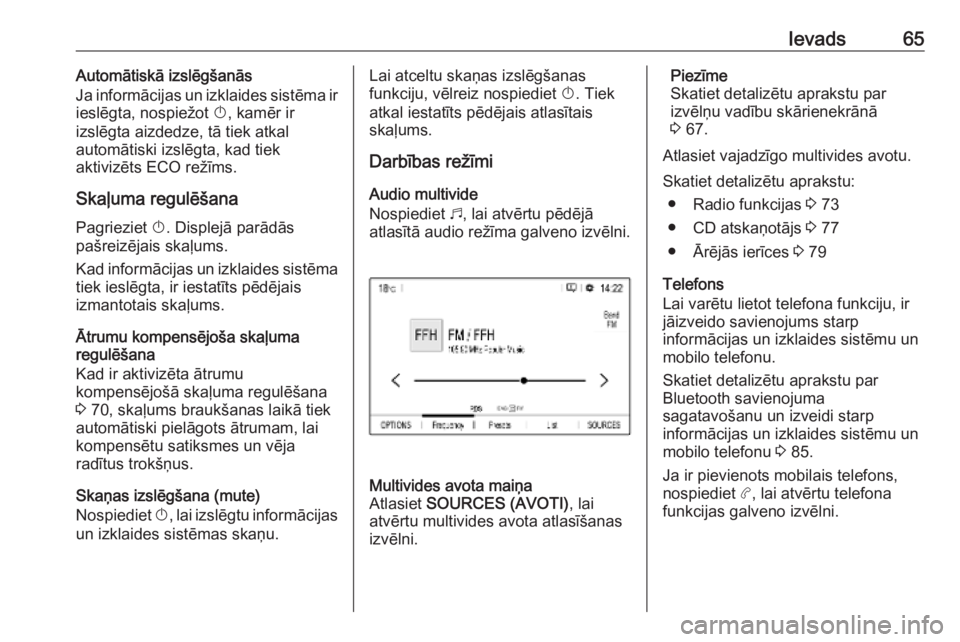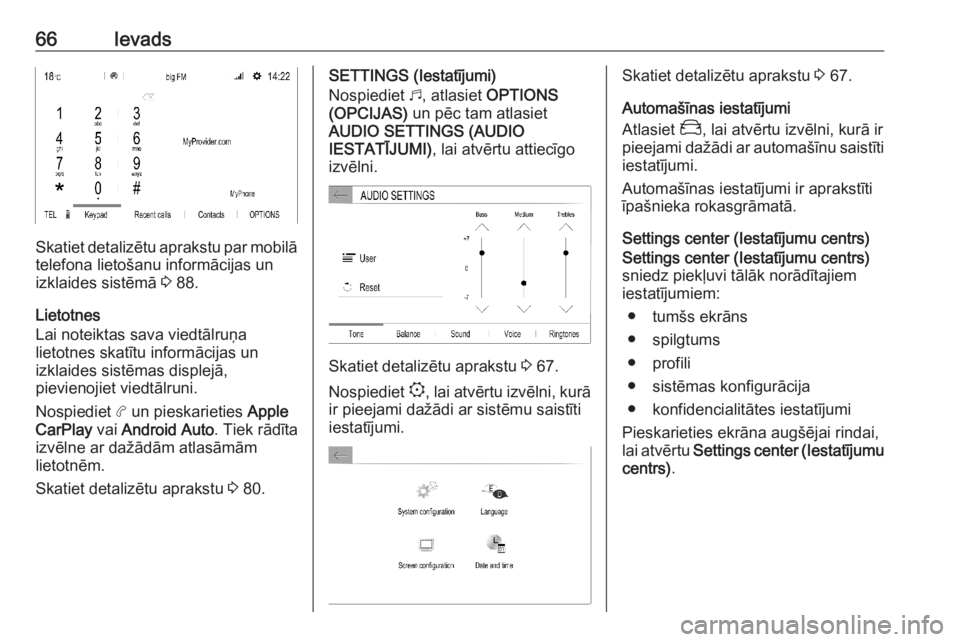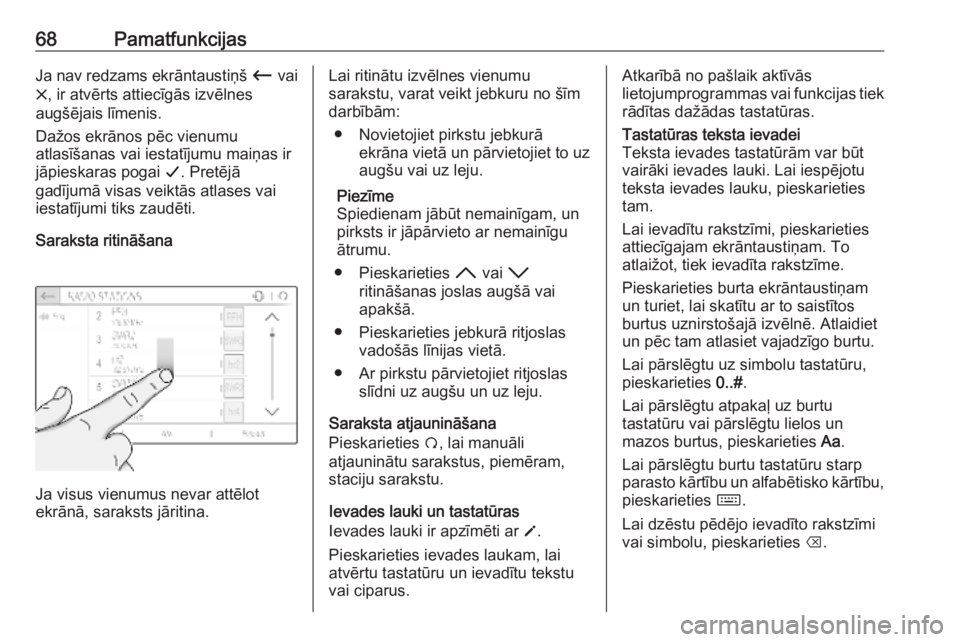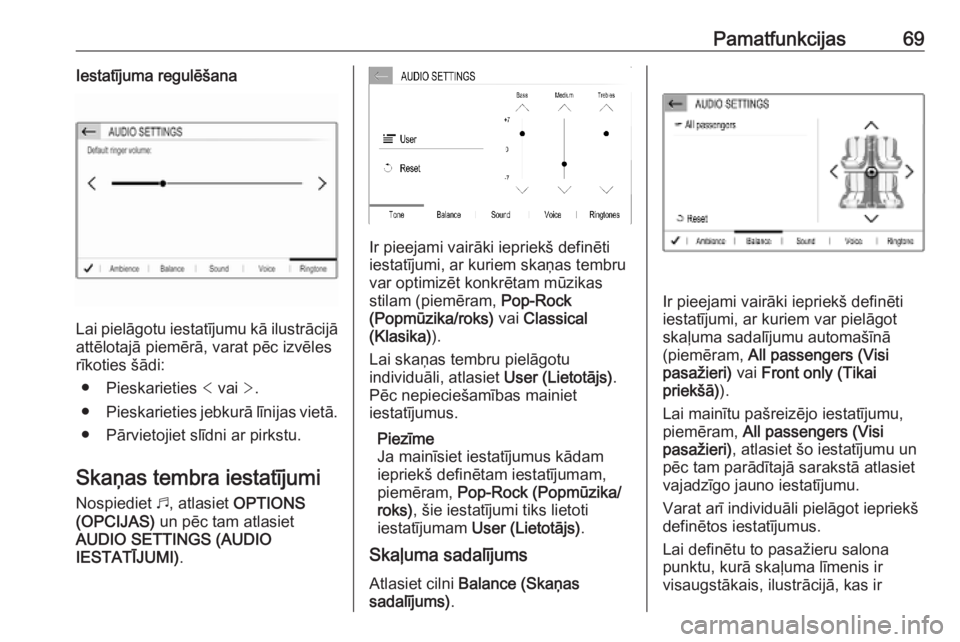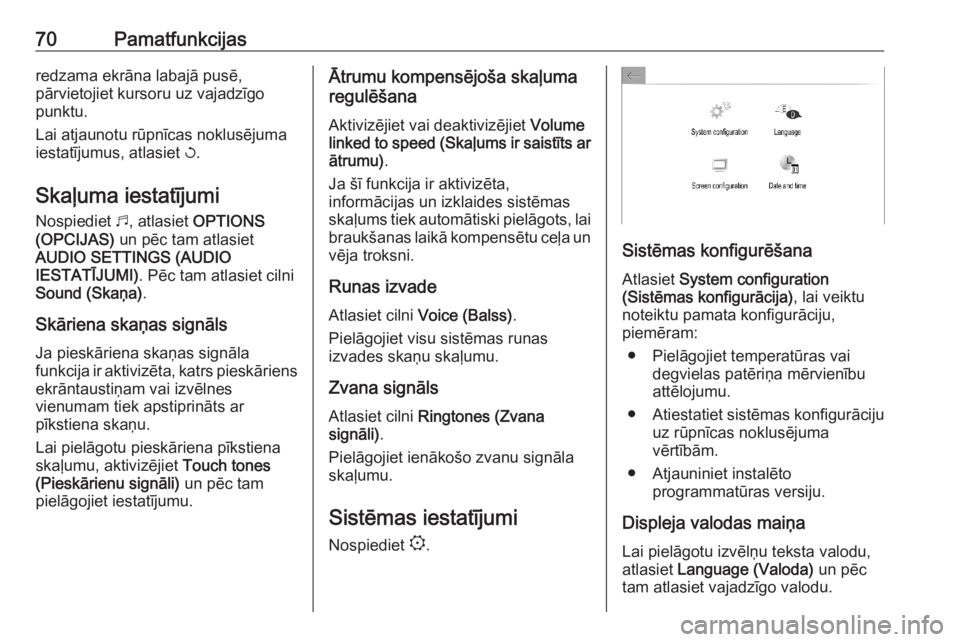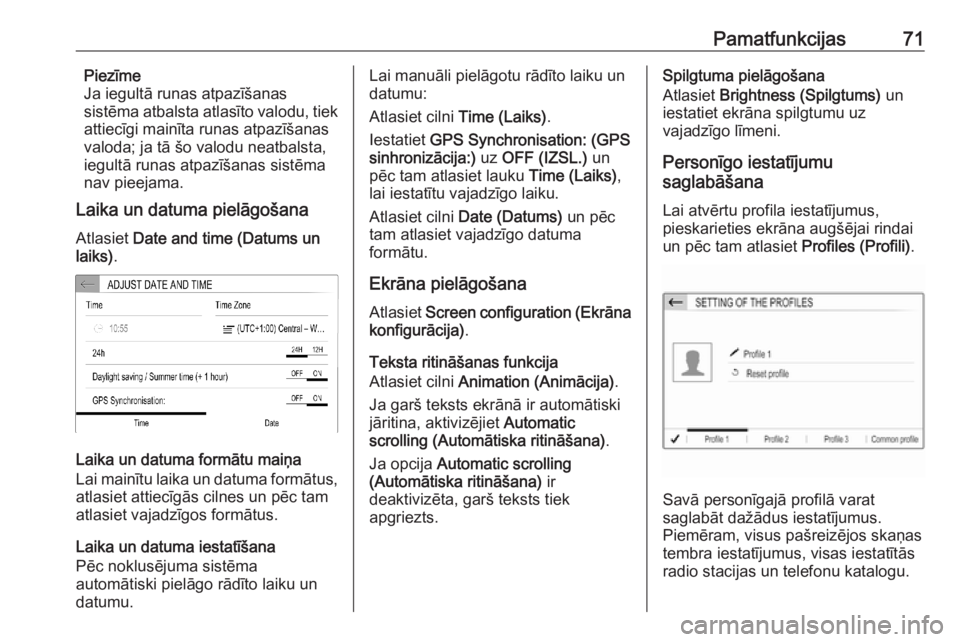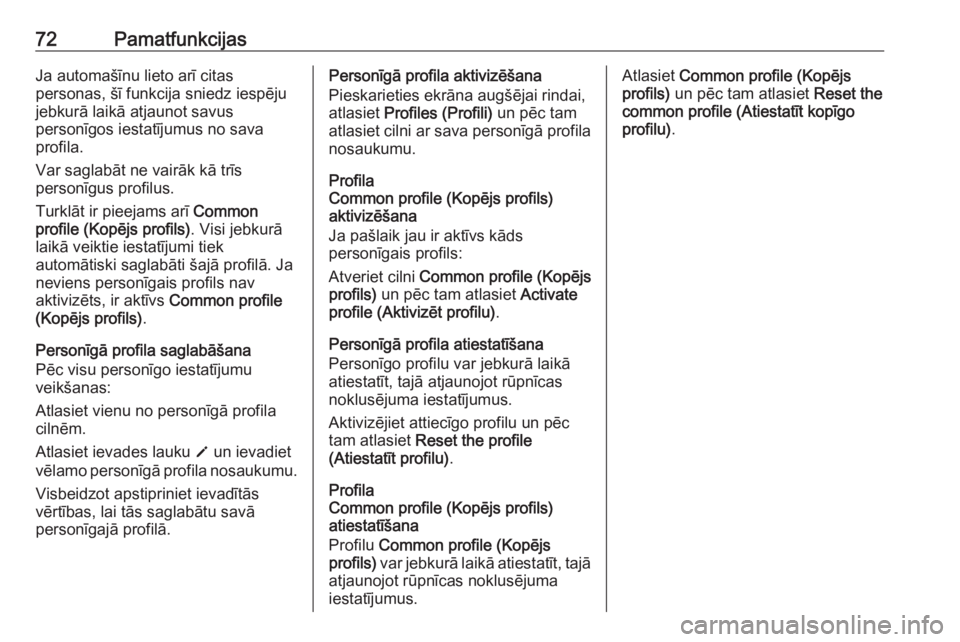Page 65 of 129
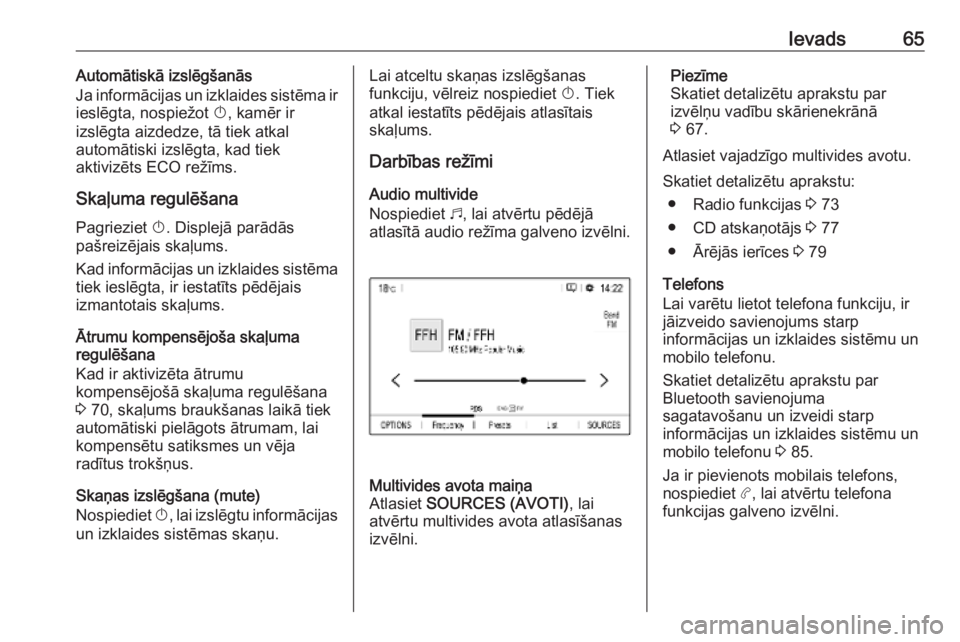
Ievads65Automātiskā izslēgšanās
Ja informācijas un izklaides sistēma ir
ieslēgta, nospiežot X, kamēr ir
izslēgta aizdedze, tā tiek atkal
automātiski izslēgta, kad tiek
aktivizēts ECO režīms.
Skaļuma regulēšana Pagrieziet X. Displejā parādās
pašreizējais skaļums.
Kad informācijas un izklaides sistēma
tiek ieslēgta, ir iestatīts pēdējais
izmantotais skaļums.
Ātrumu kompensējoša skaļuma
regulēšana
Kad ir aktivizēta ātrumu
kompensējošā skaļuma regulēšana 3 70, skaļums braukšanas laikā tiek
automātiski pielāgots ātrumam, lai
kompensētu satiksmes un vēja
radītus trokšņus.
Skaņas izslēgšana (mute)
Nospiediet X, lai izslēgtu informācijas
un izklaides sistēmas skaņu.Lai atceltu skaņas izslēgšanas
funkciju, vēlreiz nospiediet X. Tiek
atkal iestatīts pēdējais atlasītais skaļums.
Darbības režīmi
Audio multivide
Nospiediet b, lai atvērtu pēdējā
atlasītā audio režīma galveno izvēlni.Multivides avota maiņa
Atlasiet SOURCES (AVOTI) , lai
atvērtu multivides avota atlasīšanas
izvēlni.Piezīme
Skatiet detalizētu aprakstu par
izvēlņu vadību skārienekrānā
3 67.
Atlasiet vajadzīgo multivides avotu.
Skatiet detalizētu aprakstu: ● Radio funkcijas 3 73
● CD atskaņotājs 3 77
● Ārējās ierīces 3 79
Telefons
Lai varētu lietot telefona funkciju, ir
jāizveido savienojums starp
informācijas un izklaides sistēmu un
mobilo telefonu.
Skatiet detalizētu aprakstu par
Bluetooth savienojuma
sagatavošanu un izveidi starp
informācijas un izklaides sistēmu un
mobilo telefonu 3 85.
Ja ir pievienots mobilais telefons,
nospiediet a, lai atvērtu telefona
funkcijas galveno izvēlni.
Page 66 of 129
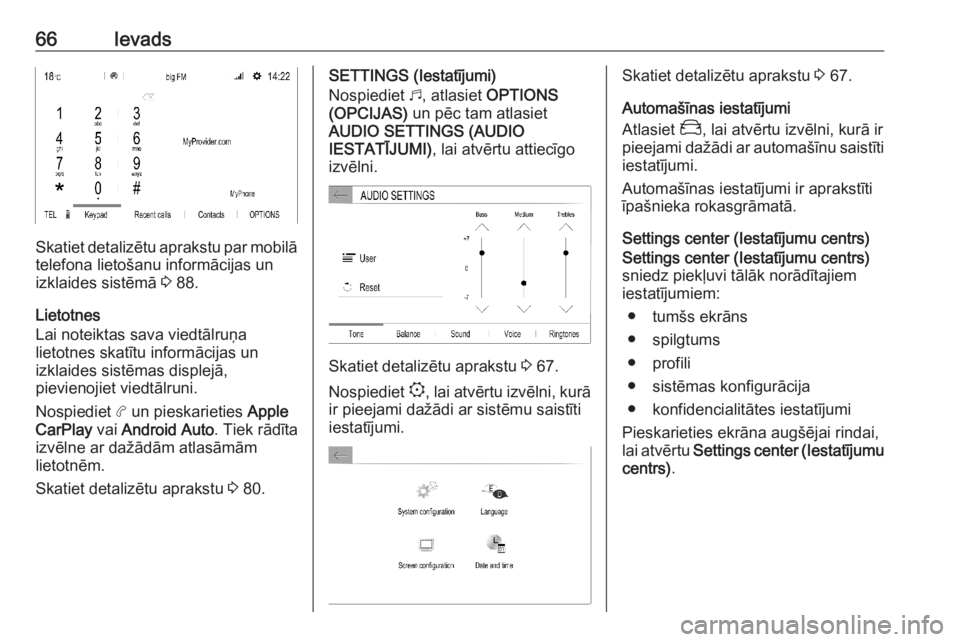
66Ievads
Skatiet detalizētu aprakstu par mobilātelefona lietošanu informācijas un
izklaides sistēmā 3 88.
Lietotnes
Lai noteiktas sava viedtālruņa
lietotnes skatītu informācijas un
izklaides sistēmas displejā,
pievienojiet viedtālruni.
Nospiediet a un pieskarieties Apple
CarPlay vai Android Auto . Tiek rādīta
izvēlne ar dažādām atlasāmām
lietotnēm.
Skatiet detalizētu aprakstu 3 80.
SETTINGS (Iestatījumi)
Nospiediet b, atlasiet OPTIONS
(OPCIJAS) un pēc tam atlasiet
AUDIO SETTINGS (AUDIO
IESTATĪJUMI) , lai atvērtu attiecīgo
izvēlni.
Skatiet detalizētu aprakstu 3 67.
Nospiediet :, lai atvērtu izvēlni, kurā
ir pieejami dažādi ar sistēmu saistīti
iestatījumi.
Skatiet detalizētu aprakstu 3 67.
Automašīnas iestatījumi
Atlasiet _, lai atvērtu izvēlni, kurā ir
pieejami dažādi ar automašīnu saistīti iestatījumi.
Automašīnas iestatījumi ir aprakstīti
īpašnieka rokasgrāmatā.
Settings center (Iestatījumu centrs)
Settings center (Iestatījumu centrs)
sniedz piekļuvi tālāk norādītajiem
iestatījumiem:
● tumšs ekrāns
● spilgtums
● profili
● sistēmas konfigurācija
● konfidencialitātes iestatījumi
Pieskarieties ekrāna augšējai rindai,
lai atvērtu Settings center (Iestatījumu
centrs) .
Page 67 of 129
Pamatfunkcijas67PamatfunkcijasPamatfunkcijas............................ 67
Skaņas tembra iestatījumi ............ 69
Skaļuma iestatījumi ......................70
Sistēmas iestatījumi .....................70Pamatfunkcijas
Informācijas un izklaides sistēmas displejam ir skārienjutīga virsma, kassniedz iespēju tieši mijiedarboties ar
displejā redzamajiem vadības
elementiem.Uzmanību
Nelietojiet skārienekrāna vadībai
asus vai cietus priekšmetus,
piemēram, lodīšu pildspalvas,
zīmuļus vai līdzīgus priekšmetus.
Izvēlņu vadība
Ekrāna taustiņa vai izvēlnes vienuma atlasīšana vai aktivizēšana
Pieskarieties ekrāntaustiņam vai
izvēlnes vienumam.
Tiek aktivizēta attiecīgā sistēmas
funkcija vai tiek parādīts ziņojums vai
apakšizvēlne ar papildu opcijām.
Ekrāntaustiņi Ù, & un G
Lietojot izvēlnes, attiecīgajā
apakšizvēlnē pieskarieties Ù vai &,
lai atgrieztos nākamajā augstākajā
izvēlnes līmenī.
Page 68 of 129
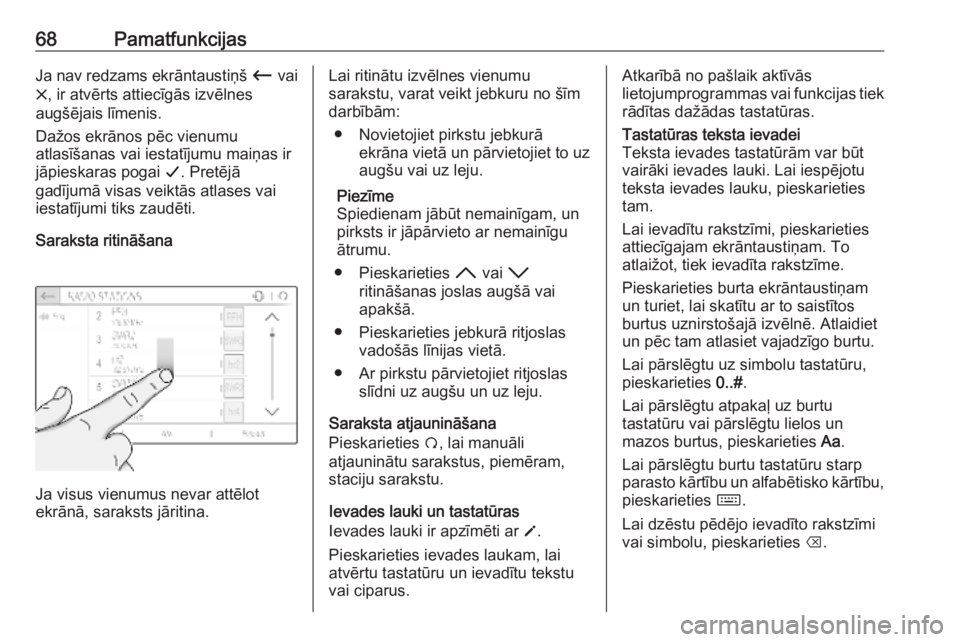
68PamatfunkcijasJa nav redzams ekrāntaustiņš Ù vai
& , ir atvērts attiecīgās izvēlnes
augšējais līmenis.
Dažos ekrānos pēc vienumu
atlasīšanas vai iestatījumu maiņas ir
jāpieskaras pogai G. Pretējā
gadījumā visas veiktās atlases vai
iestatījumi tiks zaudēti.
Saraksta ritināšana
Ja visus vienumus nevar attēlot
ekrānā, saraksts jāritina.
Lai ritinātu izvēlnes vienumu
sarakstu, varat veikt jebkuru no šīm darbībām:
● Novietojiet pirkstu jebkurā ekrāna vietā un pārvietojiet to uz
augšu vai uz leju.
Piezīme
Spiedienam jābūt nemainīgam, un
pirksts ir jāpārvieto ar nemainīgu
ātrumu.
● Pieskarieties H vai I
ritināšanas joslas augšā vai apakšā.
● Pieskarieties jebkurā ritjoslas vadošās līnijas vietā.
● Ar pirkstu pārvietojiet ritjoslas slīdni uz augšu un uz leju.
Saraksta atjaunināšana
Pieskarieties Ü, lai manuāli
atjauninātu sarakstus, piemēram,
staciju sarakstu.
Ievades lauki un tastatūras
Ievades lauki ir apzīmēti ar o.
Pieskarieties ievades laukam, lai
atvērtu tastatūru un ievadītu tekstu
vai ciparus.Atkarībā no pašlaik aktīvās
lietojumprogrammas vai funkcijas tiek
rādītas dažādas tastatūras.Tastatūras teksta ievadei
Teksta ievades tastatūrām var būt
vairāki ievades lauki. Lai iespējotu
teksta ievades lauku, pieskarieties tam.
Lai ievadītu rakstzīmi, pieskarieties
attiecīgajam ekrāntaustiņam. To
atlaižot, tiek ievadīta rakstzīme.
Pieskarieties burta ekrāntaustiņam
un turiet, lai skatītu ar to saistītos
burtus uznirstošajā izvēlnē. Atlaidiet
un pēc tam atlasiet vajadzīgo burtu.
Lai pārslēgtu uz simbolu tastatūru,pieskarieties 0..#.
Lai pārslēgtu atpakaļ uz burtu
tastatūru vai pārslēgtu lielos un
mazos burtus, pieskarieties Aa.
Lai pārslēgtu burtu tastatūru starp
parasto kārtību un alfabētisko kārtību, pieskarieties ç.
Lai dzēstu pēdējo ievadīto rakstzīmi
vai simbolu, pieskarieties k.
Page 69 of 129
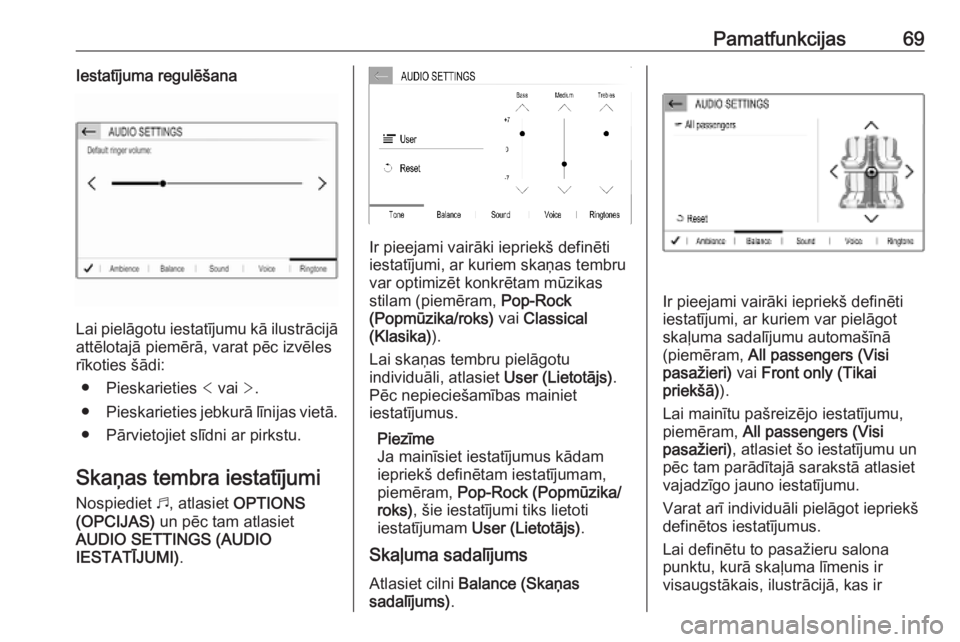
Pamatfunkcijas69Iestatījuma regulēšana
Lai pielāgotu iestatījumu kā ilustrācijāattēlotajā piemērā, varat pēc izvēles
rīkoties šādi:
● Pieskarieties < vai >.
● Pieskarieties jebkurā līnijas vietā.
● Pārvietojiet slīdni ar pirkstu.
Skaņas tembra iestatījumi Nospiediet b, atlasiet OPTIONS
(OPCIJAS) un pēc tam atlasiet
AUDIO SETTINGS (AUDIO
IESTATĪJUMI) .
Ir pieejami vairāki iepriekš definēti
iestatījumi, ar kuriem skaņas tembru
var optimizēt konkrētam mūzikas
stilam (piemēram, Pop-Rock
(Popmūzika/roks) vai Classical
(Klasika) ).
Lai skaņas tembru pielāgotu
individuāli, atlasiet User (Lietotājs).
Pēc nepieciešamības mainiet
iestatījumus.
Piezīme
Ja mainīsiet iestatījumus kādam iepriekš definētam iestatījumam,
piemēram, Pop-Rock (Popmūzika/
roks) , šie iestatījumi tiks lietoti
iestatījumam User (Lietotājs) .
Skaļuma sadalījums
Atlasiet cilni Balance (Skaņas
sadalījums) .
Ir pieejami vairāki iepriekš definēti
iestatījumi, ar kuriem var pielāgot
skaļuma sadalījumu automašīnā
(piemēram, All passengers (Visi
pasažieri) vai Front only (Tikai
priekšā) ).
Lai mainītu pašreizējo iestatījumu,
piemēram, All passengers (Visi
pasažieri) , atlasiet šo iestatījumu un
pēc tam parādītajā sarakstā atlasiet
vajadzīgo jauno iestatījumu.
Varat arī individuāli pielāgot iepriekš
definētos iestatījumus.
Lai definētu to pasažieru salona
punktu, kurā skaļuma līmenis ir
visaugstākais, ilustrācijā, kas ir
Page 70 of 129
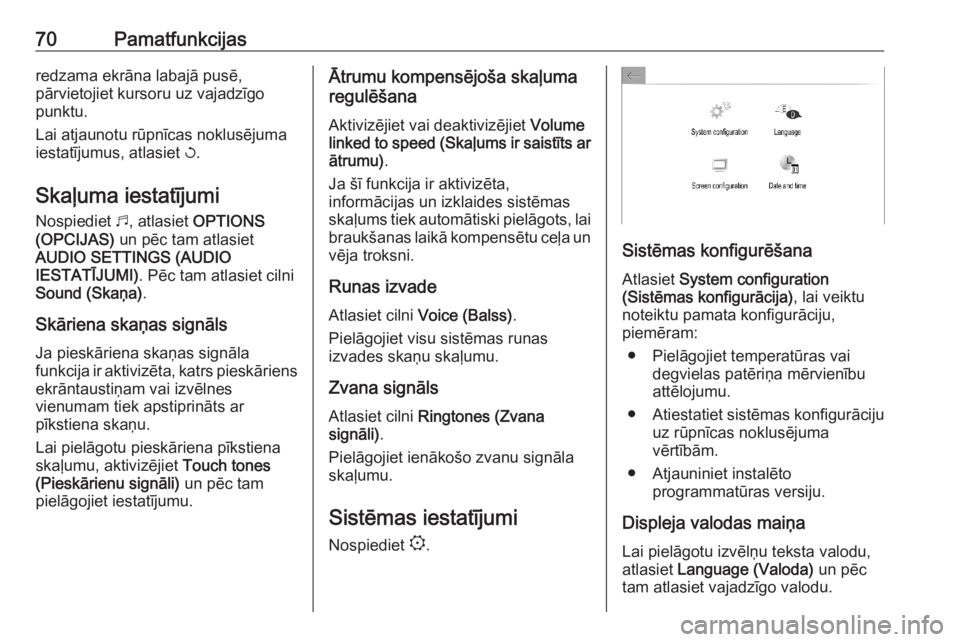
70Pamatfunkcijasredzama ekrāna labajā pusē,
pārvietojiet kursoru uz vajadzīgo
punktu.
Lai atjaunotu rūpnīcas noklusējuma
iestatījumus, atlasiet h.
Skaļuma iestatījumi
Nospiediet b, atlasiet OPTIONS
(OPCIJAS) un pēc tam atlasiet
AUDIO SETTINGS (AUDIO
IESTATĪJUMI) . Pēc tam atlasiet cilni
Sound (Skaņa) .
Skāriena skaņas signāls
Ja pieskāriena skaņas signāla
funkcija ir aktivizēta, katrs pieskāriens
ekrāntaustiņam vai izvēlnes
vienumam tiek apstiprināts ar
pīkstiena skaņu.
Lai pielāgotu pieskāriena pīkstiena
skaļumu, aktivizējiet Touch tones
(Pieskārienu signāli) un pēc tam
pielāgojiet iestatījumu.Ātrumu kompensējoša skaļuma
regulēšana
Aktivizējiet vai deaktivizējiet Volume
linked to speed (Skaļums ir saistīts ar ātrumu) .
Ja šī funkcija ir aktivizēta,
informācijas un izklaides sistēmas
skaļums tiek automātiski pielāgots, lai
braukšanas laikā kompensētu ceļa un vēja troksni.
Runas izvade Atlasiet cilni Voice (Balss) .
Pielāgojiet visu sistēmas runas
izvades skaņu skaļumu.
Zvana signāls
Atlasiet cilni Ringtones (Zvana
signāli) .
Pielāgojiet ienākošo zvanu signāla
skaļumu.
Sistēmas iestatījumi
Nospiediet :.
Sistēmas konfigurēšana
Atlasiet System configuration
(Sistēmas konfigurācija) , lai veiktu
noteiktu pamata konfigurāciju,
piemēram:
● Pielāgojiet temperatūras vai degvielas patēriņa mērvienību
attēlojumu.
● Atiestatiet sistēmas konfigurāciju
uz rūpnīcas noklusējuma
vērtībām.
● Atjauniniet instalēto programmatūras versiju.
Displeja valodas maiņa Lai pielāgotu izvēlņu teksta valodu,
atlasiet Language (Valoda) un pēc
tam atlasiet vajadzīgo valodu.
Page 71 of 129
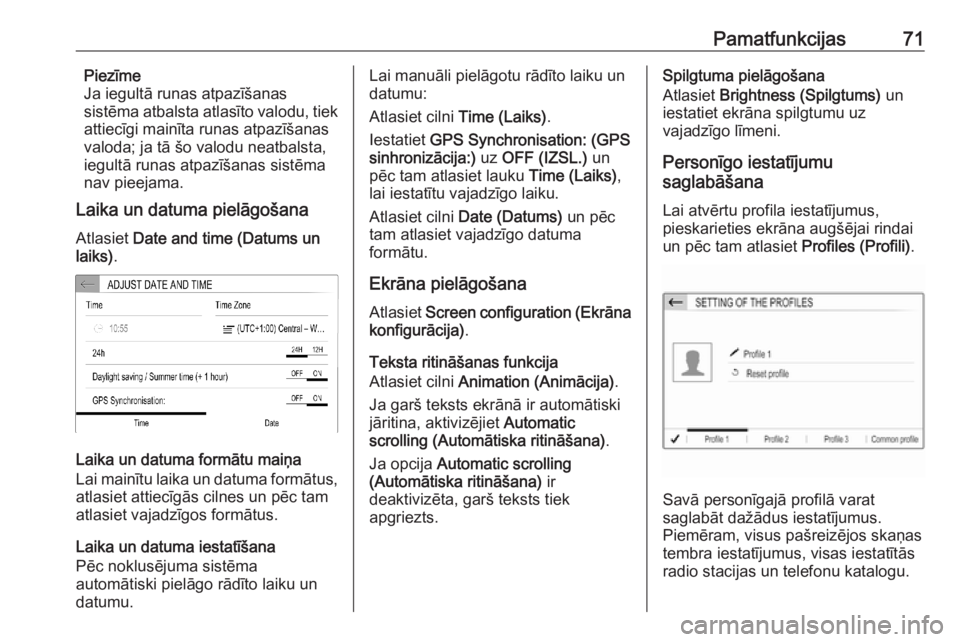
Pamatfunkcijas71Piezīme
Ja iegultā runas atpazīšanas
sistēma atbalsta atlasīto valodu, tiek
attiecīgi mainīta runas atpazīšanas
valoda; ja tā šo valodu neatbalsta,
iegultā runas atpazīšanas sistēma
nav pieejama.
Laika un datuma pielāgošana
Atlasiet Date and time (Datums un
laiks) .
Laika un datuma formātu maiņa
Lai mainītu laika un datuma formātus, atlasiet attiecīgās cilnes un pēc tam
atlasiet vajadzīgos formātus.
Laika un datuma iestatīšana
Pēc noklusējuma sistēma
automātiski pielāgo rādīto laiku un
datumu.
Lai manuāli pielāgotu rādīto laiku un
datumu:
Atlasiet cilni Time (Laiks).
Iestatiet GPS Synchronisation: (GPS
sinhronizācija:) uz OFF (IZSL.) un
pēc tam atlasiet lauku Time (Laiks),
lai iestatītu vajadzīgo laiku.
Atlasiet cilni Date (Datums) un pēc
tam atlasiet vajadzīgo datuma
formātu.
Ekrāna pielāgošana
Atlasiet Screen configuration (Ekrāna
konfigurācija) .
Teksta ritināšanas funkcija
Atlasiet cilni Animation (Animācija) .
Ja garš teksts ekrānā ir automātiski
jāritina, aktivizējiet Automatic
scrolling (Automātiska ritināšana) .
Ja opcija Automatic scrolling
(Automātiska ritināšana) ir
deaktivizēta, garš teksts tiek
apgriezts.Spilgtuma pielāgošana
Atlasiet Brightness (Spilgtums) un
iestatiet ekrāna spilgtumu uz
vajadzīgo līmeni.
Personīgo iestatījumu
saglabāšana
Lai atvērtu profila iestatījumus,
pieskarieties ekrāna augšējai rindai
un pēc tam atlasiet Profiles (Profili).
Savā personīgajā profilā varat
saglabāt dažādus iestatījumus.
Piemēram, visus pašreizējos skaņas
tembra iestatījumus, visas iestatītās
radio stacijas un telefonu katalogu.
Page 72 of 129
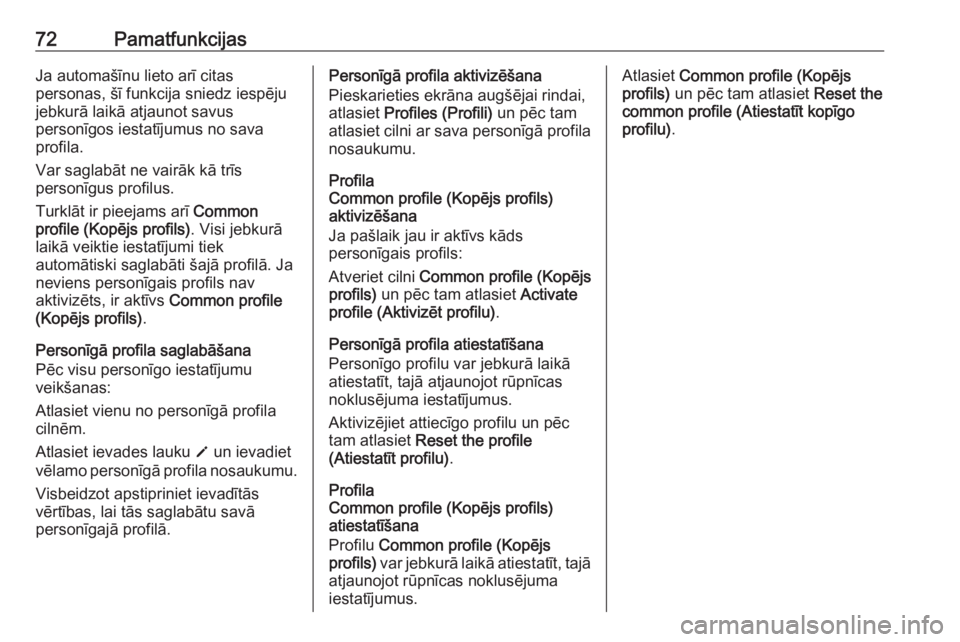
72PamatfunkcijasJa automašīnu lieto arī citas
personas, šī funkcija sniedz iespēju jebkurā laikā atjaunot savus
personīgos iestatījumus no sava
profila.
Var saglabāt ne vairāk kā trīs
personīgus profilus.
Turklāt ir pieejams arī Common
profile (Kopējs profils) . Visi jebkurā
laikā veiktie iestatījumi tiek
automātiski saglabāti šajā profilā. Ja
neviens personīgais profils nav
aktivizēts, ir aktīvs Common profile
(Kopējs profils) .
Personīgā profila saglabāšana
Pēc visu personīgo iestatījumu
veikšanas:
Atlasiet vienu no personīgā profila
cilnēm.
Atlasiet ievades lauku o un ievadiet
vēlamo personīgā profila nosaukumu.
Visbeidzot apstipriniet ievadītās
vērtības, lai tās saglabātu savā
personīgajā profilā.Personīgā profila aktivizēšana
Pieskarieties ekrāna augšējai rindai,
atlasiet Profiles (Profili) un pēc tam
atlasiet cilni ar sava personīgā profila nosaukumu.
Profila
Common profile (Kopējs profils)
aktivizēšana
Ja pašlaik jau ir aktīvs kāds personīgais profils:
Atveriet cilni Common profile (Kopējs
profils) un pēc tam atlasiet Activate
profile (Aktivizēt profilu) .
Personīgā profila atiestatīšana
Personīgo profilu var jebkurā laikā
atiestatīt, tajā atjaunojot rūpnīcas
noklusējuma iestatījumus.
Aktivizējiet attiecīgo profilu un pēc
tam atlasiet Reset the profile
(Atiestatīt profilu) .
Profila
Common profile (Kopējs profils)
atiestatīšana
Profilu Common profile (Kopējs
profils) var jebkurā laikā atiestatīt, tajā
atjaunojot rūpnīcas noklusējuma
iestatījumus.Atlasiet Common profile (Kopējs
profils) un pēc tam atlasiet Reset the
common profile (Atiestatīt kopīgo
profilu) .
 1
1 2
2 3
3 4
4 5
5 6
6 7
7 8
8 9
9 10
10 11
11 12
12 13
13 14
14 15
15 16
16 17
17 18
18 19
19 20
20 21
21 22
22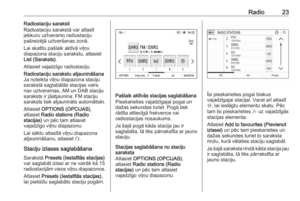 23
23 24
24 25
25 26
26 27
27 28
28 29
29 30
30 31
31 32
32 33
33 34
34 35
35 36
36 37
37 38
38 39
39 40
40 41
41 42
42 43
43 44
44 45
45 46
46 47
47 48
48 49
49 50
50 51
51 52
52 53
53 54
54 55
55 56
56 57
57 58
58 59
59 60
60 61
61 62
62 63
63 64
64 65
65 66
66 67
67 68
68 69
69 70
70 71
71 72
72 73
73 74
74 75
75 76
76 77
77 78
78 79
79 80
80 81
81 82
82 83
83 84
84 85
85 86
86 87
87 88
88 89
89 90
90 91
91 92
92 93
93 94
94 95
95 96
96 97
97 98
98 99
99 100
100 101
101 102
102 103
103 104
104 105
105 106
106 107
107 108
108 109
109 110
110 111
111 112
112 113
113 114
114 115
115 116
116 117
117 118
118 119
119 120
120 121
121 122
122 123
123 124
124 125
125 126
126 127
127 128
128